
Adicionar uma cor de fundo ao texto no Keynote para iCloud
Pode adicionar uma cor de fundo por trás de uma seleção de texto específica ou por trás de um parágrafo completo para que a cor se estenda de uma margem à outra. Se imprimir a apresentação ou a descarregar como um PDF, a cor de fundo estará visível na cópia impressa ou no PDF.
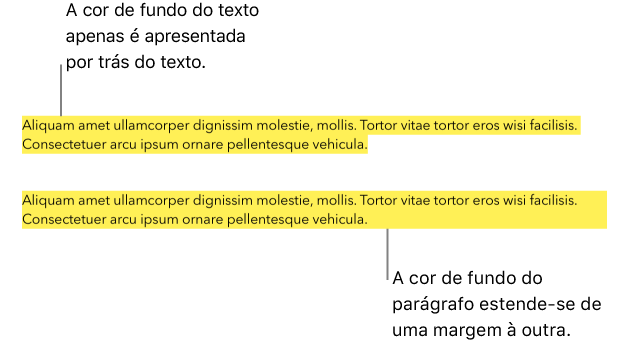
Adicionar uma cor de fundo por trás de uma seleção de texto
Na
 barra lateral Formatar, à direita, clique no botão Estilo junto à parte superior.
barra lateral Formatar, à direita, clique no botão Estilo junto à parte superior. Se existir texto na célula da tabela, clique no separador Célula na parte superior da barra lateral, em vez de clicar no botão Estilo.
Na secção Tipo de letra, clique no menu pop-up Ação
 e selecione a opção assinalável Fundo do texto.
e selecione a opção assinalável Fundo do texto.Clique na paleta de cores à direita da caixa de texto (semelhante a um retângulo) e, em seguida, selecione uma cor.
Adicionar uma cor de fundo por trás de um parágrafo
Clique num parágrafo ou selecione vários parágrafos.
Se o texto estiver numa caixa de texto ou forma, clique duas vezes para colocar o ponto de inserção no interior.
Dica: Se não pretender utilizar a cor de fundo nos parágrafos subsequentes, adicione a cor após premir a tecla Return para começar um novo parágrafo ou adicione a cor quando terminar de escrever.
Na
 barra lateral Formatar, à direita, clique no botão Disposição junto à parte superior.
barra lateral Formatar, à direita, clique no botão Disposição junto à parte superior.Selecione a opção assinalável Fundo do parágrafo e, em seguida, clique na paleta de cores (semelhante a um retângulo) e selecione uma cor.
Remover a cor por trás de uma seleção de texto ou um parágrafo
Selecione o texto ou os parágrafos com a cor de fundo que pretende remover.
Na
 barra lateral Formatar, à direita, proceda de uma das seguintes formas:
barra lateral Formatar, à direita, proceda de uma das seguintes formas:Se a cor estiver apenas por trás do texto (não nas margens): clique no botão Estilo junto à parte superior, clique no menu pop-up Ação
 e, em seguida, desmarque a opção assinalável Fundo do texto.
e, em seguida, desmarque a opção assinalável Fundo do texto.Caso não tenha a certeza de que a cor se estende até às margens, desmarque a opção assinalável para verificar se a cor desaparece. Se a cor não desaparecer, siga as instruções abaixo.
Se a cor se estender de uma margem à outra (ou a largura total de uma caixa de texto, forma ou célula da tabela): clique no botão Disposição junto à parte superior e, em seguida, desmarque a opção assinalável Fundo do parágrafo.
Se as opções assinaláveis do fundo estiverem desmarcadas, mas ainda existir cor por trás do texto, significa que a cor pode ter sido adicionada como uma cor de preenchimento. Consulte Remover uma cor ou imagem de preenchimento.